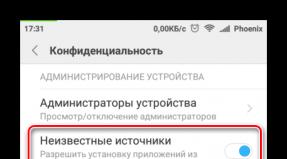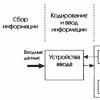Сканирование в PDF. Как объединить пдф файлы в один документ онлайн или программой reader? Как сканировать пдф в один файл
Сегодня очень многие документы сохраняются в pdf формате, т.к. это очень удобно. Он предоставляет возможность сохранить документ вне зависимости от того, при помощи какой программы его создали. Такие файлы доступны к просмотру на любом устройстве.
Как сканировать в формате PDF – способ 1
Для того чтобы отсканировать документ и оставить его в памяти своего компьютера в pdf формате, нужно выполнить следующие действия.
- Выполните подключение сканирующего устройства к персональному компьютеру. Делается это либо через сеть, либо посредством USB-шнура. Подождите, пока система закончит установку нужных драйверов.
- Для добавления сетевого сканера необходимо подключить его к локальной сети. Затем через панель управления зайдите в «устройства и принтеры».
- Перейдите по разделу «Добавить принтер».
- В предложенном перечне отыщите необходимое устройство и следуйте дальнейшим указаниям системы для его окончательного подключения.
- Нужный документ поместите в подключенное устройство, обращая внимание на пометки, позволяющие задать его правильное расположение.
- Выполните установку выходного формата «pdf». Делается это при помощи небольшого дисплея, встроенного в сканер.
- Нажмите кнопку «Пуск» для запуска процесса сканирования. На экране будет выведено соответствующее уведомление. Не все модели сканеров позволяют выполнить запуск таким образом. Иногда может потребовать дополнительное программное обеспечение. Подойдут такие приложения:
- «Adobe Acrobat»;
- «Not Another PDF Scanner 2».
- После завершения процесса система выведет другое сообщение об успешном его окончании. Документ в автоматическом порядке сохранится на ПК. Искать его нужно в разделах «Изображения» или «Документы» на локальном диске. Чаще всего такие документы получают имена в виде даты их создания.
Как сканировать в формате PDF – способ 2
Для операционной системы Mac OS X инструкция немного отличается. Рассмотрим более подробно.
- Проверьте, чтобы на устройстве были установлены обновления для нужных драйверов.
- Расположите документ в устройстве соответствующим образом.
- Зайдите в «Программы», найдите и выполните запуск приложения «Image Capture».
- В открывшемся окне нажмите «Показать детали» и выберите нужный размер для документа, выберите pdf в разделе форматов.
- В соответствующую графу введите имя файла.
- Укажите путь, по которому файл будет сохранен.
- Нажмите «Пуск» для запуска процесса.
- После его окончания система известит пользователя об этом.


Cкан многостраничного документа. Объединяем файлы JPG в один PDF
Как объединить несколько jpg файлов в один pdf документ? Первый раз я задалась этим вопросом тогда, когда мне понадобилось отправить скан многостраничного документа. В чем проблема отправить несколько jpg файлов? Было важно, чтобы получатель просматривал файлы в определенной последовательности и не запутался в них.
В дальнейшем я использовала этот навык для создания PDF-брошюр из файлов-картинок. Ну а у Вас могут быть какие-то свои цели и задачи, в которых Вам поможет это умение.
Здравствуйте, уважаемый читатель блога http://lentay.net . С Вами Ольга Александрова. И в этой публикации в рамках рубрики «С компьютером на ТЫ» я расскажу, как я решила для себя задачу объединения нескольких файлов jpg в один pdf-документ.
Когда мы сканируем многостраничный документ, сканер, как правило, делает отдельный jpg файл на каждую страницу. И если у Вас, например, 10 страниц, то в результате Вы получите 10 jpg файлов.
Когда Вы создаете на основе этих файлов pdf — документ, Вы сами можете разложить странички в правильном порядке. А Ваш получатель будет просто перелистывать, как если бы Вы дали ему в руки ксерокопию, скрепленную степлером.
А для тех, кто остался, я продолжу.
И у меня для Вас подарок — небольшая и бесплатная программка Scan2Pdf (кликните, чтобы скачать — объем 1.05 Мб).
С помощью этой программки Вы можете объединить уже готовые jpg файлы в один pdf документ, или же сделать сканирование сразу в pdf-файл.
Как объединить уже готовые jpg файлы в один pdf документ.
Откройте программу Scan2Pdf (предполагаю, что Вы ее уже скачали и установили). Программка очень простая. Вот так выглядит окно программы.

Нажимаем на кнопочку или через меню выбираем пункт File — Load Image from file и указываем первый файл, который мы хотим загнать в pdf. Изображение содержимого этого файла появится в программе. Таким же образом выбираем второй файл, затем третий и т.д. сколько нужно.
Когда все необходимые файлы загружены в программу, нажимаем кнопку или через меню выбираем пункт File — Save to PDF. Указываем имя сохраняемого pdf файла и куда его положить. Вот и все!
Для сканирования сразу в pdf — файл в программе Scan2Pdf, соответственно, нажимаем кнопку со значком сканера или через меню Scan.
Вот так. Просто, удобно и быстро! Наслаждайтесь!
P.S. Кстати, для объединения в pdf программа поддерживает и другие форматы графических файлов (не только jpg)
Автор Ђатьяна Васильевна Бытова задал вопрос в разделе Программное обеспечение
как преобразовать сканированный документ в формат pdf? и получил лучший ответ
Ответ от Dim565[гуру]
Если качество скана хорошее и текст не мелкий, то ABBYY Fine Reader программка. 5400 руб всего стоит.
Ответ от 2 ответа
[гуру]
Привет! Вот подборка тем с ответами на Ваш вопрос: как преобразовать сканированный документ в формат pdf?
Ответ от Ramiro"ZZ
[гуру]
в идеале сканировать сразу в пдф
Ответ от Ден Кавалера
[гуру]
Там всё:
Ответ от Евгений Рыжаков
[гуру]
Скан это обычная картинка. Если вам нужен там текст, то нужна программа для OCR - оптического распознавания. Если нет - не проблема сохранить странички-картинки как странички-документ. Просто текста там не будет как текста. Будет текст как изображение. Но формат будет PDF.
Ответ от ..
[гуру]
виртуальный принтер http://
dopdf.com/ru/
Ответ от Дмитрий М
[гуру]
поставить виртуальный ПДФ-принтер и отправить скан на печать, при этом выбрать установленный ПДФ-принтер
Ответ от Алексей Лонан
[новичек]
Добавляете картинку скана в word, и экспортируете как pdf
Ответ от Butterfly
[гуру]
Avanquest Expert PDF Professional - профессиональная программа для работы с PDF документами. С ее помощью вы сможете просматривать, редактировать и конвертировать PDF файлы. Expert PDF Professional проста в использовании, эффективная, быстрая и обладает большим количеством полезных возможностей.
Возможности
- сканирование документов;
- автоматическое преобразование отсканированных данных в PDF-формат;
- сканирование нескольких страниц в один файл.
Плюсы и минусы
Плюсы:
- бесплатность;
- русскоязычное меню;
- небольшой размер дистрибутива;
- портативность;
- возможность создания многостраничных документов;
- сканирование напрямую в PDF.
Минусы:
- поддерживает не все устройства для сканирования.
Альтернативы
ABBY Fine Reader . Бесплатное программное обеспечение, которое преобразовывает различные документы в электронные файлы. Работает с цифровыми фотографиями, бумажными документами и другими источниками. Сохраняет исходную структуру многостраничных документов, конвертирует файлы в удобные форматы (в том числе PDF). Позволяет создавать электронные книги.
CuneiForm . Бесплатное приложение со встроенной системой распознавания текста с отсканированных документов. Быстро преобразовывает электронные и бумажные данные в текст для дальнейшей работы в текстовых редакторах и офисном ПО. Распознает документы более чем на 20 языках, любой печатный шрифт, читает таблицы. Сохраняет форматирование и структуру данных.
Принципы работы
После запуска программы появится окно интерфейса с тремя основными кнопками:
С помощью этих кнопок выполните несколько простых действий:
- Выберите первоисточник (подключенный сканер, с которого будет выполняться сканирование, или специальные утилиты, работающие со сканерами) - «Select Source» .
- Примените команду «Сканировать» («Scan»), которая откроет окно драйвера сканера с параметрами.
- Сохраните полученный документ в PDF-формате.
Если необходимо остановить работу сканера, нажмите кнопку «Прервать» («Cancel»).
WinScan2PDF – простое приложение, максимально упрощающее процесс сканирования документов и их сохранение в популярном формате PDF.
Читайте также...
- Обзор Meizu MX4 Pro – android-флагман из Поднебесной Bluetooth - это стандарт безопасного беспроводного переноса данных между различными устройствами разного типа на небольшие расстояния
- Сравнение моделей iPhone Сравнить телефоны айфон 6 6s
- Как установить и где скачать?
- Как выполнить восстановления системы Windows XP?